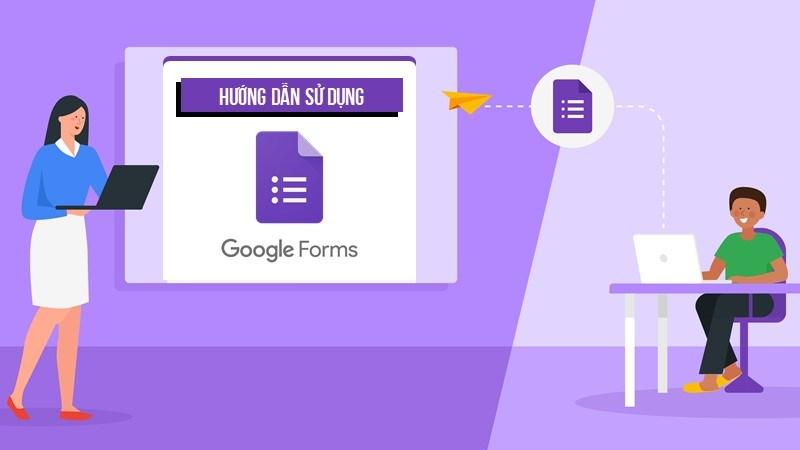
Google Form giúp các bạn có thể khảo sát nhanh, hay thu thập nhiều ý kiến và những câu trả lời của nhiều người về một vấn đề nào đó. Các bạn có thể sử dụng Google Form trong Google Drive để nhận được những phản hồi từ nhiều người dùng. Bài viết này mình sẽ hướng dẫn cách tạo Google Form bằng Google Drive nhanh nhất trên máy tính nhé.
Cách tạo Google Form hoàn chỉnh và chuyên nghiệp nhất Sắm ngay phụ kiện sale sâu - Giá chỉ từ 20k
I. Lợi ích việc tạo Google Form trên Google Drive
II. Cách tạo Google Form chuyên nghiệp và xem câu trả lời
1. Hướng dẫn nhanh
Vào Google Drive > Chọn Mới > Ở mục Ứng dụng khác chọn Google biểu mẫu > Nhập tiêu đề và mô tả biểu mẫu > Nhập câu hỏi và chọn hình thức đáp án > Chọn chế độ cho câu hỏi bắt buộc hoặc không > Chọn biểu tượng 2 hình chữ nhật để chia thành 2 phần biểu mẫu > Thêm hình ảnh hoặc video nếu muốn > Tuỳ chỉnh chủ đề để thay đổi màu sắc > Chọn biểu tượng răng cưa để cài đặt tính năng chung > Chọn biểu tượng “mắt” để xem trước biểu mẫu > Chọn Gửi để chia sẻ biểu mẫu.Tham khảo ngay các mẫu chuột giá giảm SHOCK:
2. Hướng dẫn chi tiết
Bước 1: Đầu tiên bạn hãy mở Google Drive và chọn Mới.Mở Google Drive và chọn Mới.Bước 2: Tiếp theo tại Ứng dụng khác bạn hãy chọn vào Google biểu mẫu.Tại Ứng dụng khác bạn hãy chọn vào Google biểu mẫuBước 3: Nhập tiêu đề và mô tả biểu mẫu bạn muốn làm.N...
III. Cách chấm điểm câu trả lời trong Google Form
1. Hướng dẫn nhanh
Trong biểu mẫu bạn đã tạo, chọn Cài đặt > Chọn Bài kiểm tra > Kích hoạt chế độ "Đặt làm kiểm tra" > Tùy chọn kiểm tra > Bấm Lưu > Click vào câu hỏi đã tạo trước, chọn Đáp án > Chọn vào một (hoặc nhiều) đáp án đúng > Nhập điểm số > Chọn Xong > Lặp lại thao tác chọn đáp án với các câu hỏi khác > Hoàn thành.
2. Hướng dẫn chi tiết
Bước 1: Trong biểu mẫu bạn đã tạo, chọn biểu tượng Cài đặt.Chọn Cài đặtBước 2: Bảng cài đặt hiện lên, bạn hãy chọn tab Bài kiểm tra và kích hoạt chế độ "Đặt làm kiểm tra". Sau đó chọn thiết lập các Tùy chọn kiểm tra như sau:a. Công bố điểm: Chọn 1 trong 2 lựa chọn saub. Người trả lời có thể xem: Tùy chọn nhiều giá trịTùy chọn kiểm traBước 3: Bấm Lưu.Lưu lại các tùy chọnBước 4: Chọn vào một câu hỏi màn bạn đã tạo từ trước và chọn Đáp án.Click vào câu hỏi và chọn mục Đáp ánBước 5: Chọn vào một (hoặc nhiều) đáp án đúng > Nhập điểm số > Bấm Xong.Thiết lập điểm số cho câu hỏiBạn hãy lặp lại thao tác tương tự như bước 4 và bước 5 để hoàn thành thiết lập điểm số cho các câu hỏi khác nhé!
IV. Xem lại các biểu mẫu đã tạo trong Google Form
1. Hướng dẫn nhanh
Truy cập vào trang chủ Google Forms > Chọn Do tôi sở hữu > Google Forms sẽ lọc ra ctất cả các biểu mẫu mà bạn đã tạo trước đó.
2. Hướng dẫn chi tiết
Bước 1: Truy cập vào Google FormsTruy cập Google Biểu mẫuBước 2: Để lọc ra các biểu mẫu bạn đã tạo, chọn Do tôi sở hữu.Chọn Do tôi sở hữuLúc này, Google Forms sẽ lọc ra ctất cả các biểu mẫu mà bạn đã tạo trước đó!Hoàn thànhVới các bước đơn giản ở trên, giờ đây bạn đã có thể tạo cho mình những Google biểu mẫu khảo sát từ Google Drive một cách dễ dàng và nhanh chóng rồi đấy. Chúc các bạn thành công!
Bạn đã thích câu chuyện này ?
Hãy chia sẻ bằng cách nhấn vào nút bên trên
Truy cập trang web của chúng tôi và xem tất cả các bài viết khác!